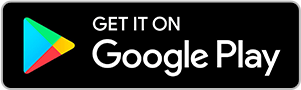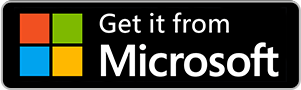Questions fréquemment posées
Introduction
Comment marche la solution ?
Notre solution est une plateforme no-code basée sur un plugin InDesign de la suite Adobe. Les graphistes maîtrisant InDesign disposent ainsi de l’outil le plus créatif et performant pour créer des contenus digitaux efficaces et impactants. Cette solution génère du HTML et du JavaScript, et comprend de nombreuses options préconçues, permettant de créer des outils digitaux rapidement et à des coûts réduits.
Que peut-on créer avec la solution Webpublication ?
- publications simples ou enrichies (grâce à notre plugin Indesign),
- galeries,
- applications
À quoi sert le plugin ?
Qu’est-ce qu’une publication simple ?
Qu’est-ce qu’une publication enrichie ?
Qu’est-ce-qu’une galerie ?
Qu’est-ce-qu’une application ?
À quoi sert le Drive (Google drive enrichi) ?
Le plugin inDesign
Astuces d’utilisation du plugin
Retrouvez sur cette page, les astuces d’utilisation du plugin .
Quelles sont les nouvelles fonctionnalités du plugin?
Découvrez les nouvelles fonctionnalités du plugin
Comment installer le plugin ?
Vous pouvez télécharger le plugin sur ce lien, pour Mac et PC : https://exchange.adobe.com/apps/cc/100288/create-engaging-online-publications
Si vous rencontrez des difficultés lors de l'installation, cliquez ici
Comment réaliser votre publication interactive en 6 étapes ?
Retrouvez sur cette page, notre Tutoriel détaillé qui vous expliquera en 5 minutes comment réaliser votre publication digitale interactive.
De quelle version d’Indesign ai-je besoin ?
Comment me connecter ?
Comment optimisez votre publication enrichie ?
Le bon format et la bonne taille :
Mode double page utilisez le format A5 soit une page de 1024px de largeur et 1450px d'hauteur (Un écran constitué de deux page : 2048 x 1450px.)
Mode simple page utilisez le format A4en mode paysage soit une page de 2048 x 1450px.
Plus de détails sur les tailles de pages et les modes de navigation sont disponibles ici .
Textes et calques
Les textes doivent être regroupés sur un même calque, celui-ci placé en haut de la pile.
Optimisation des images
Optimiser les images avant insertion dans votre document : Utiliser au maximum des images de 2048 px de largeur. Ou 2048 px de hauteur.
Création de masque sur les images
Si vous insérez une image derrière un masque plus grand que cette dernière, l’export génèrera une image PNG très lourde. En effet la zone vide sera exportée comme de la transparence.
Où puis-je trouver des vidéos tutorielles ?
Retrouvez sur cette page toutes nos vidéos .
Avez-vous à disposition une bibliothèque de boutons et animations ?
Retrouvez sur cette page des centaines de boutons et animations pré-animés que vous pouvez facilement copier-coller.
Puis-je télécharger des templates gratuits ?
Ici vous trouverez nos free templates pour : Magazine interactif, Brochure digitale, Mini site, Dossier de Presse, Catalogue produits, Présentation commerciale
Comment intégrer une vidéo ou un podcast ?
Vous avez l’option d'intégrer des vidéos ou des podcasts dans les pages de votre fichier INDD via le plugin. Voici des informations supplémentaires sur comment réaliser l'intégration dans votre publication interactive.
En savoir plusComment configurer l’ouverture du contenu du deuxième niveau ?
Les nouvelles fonctionnalités permettent la configuration d’ouverture du contenu via le plugin. Ici vous trouverez des détails supplémentaires afin de définir le mode d'ouverture du contenu du deuxième niveau de votre publication digitale interactive.
En savoir plusComment créer des démonstrations gratuites pour les publications à partir d'Indesign ?
Maintenant vous avez la possibilité de partager la publication via l’extension Webpublication.
En savoir plusComment créer un pop-in?
Retrouvez sur cette page des informations supplémentaires sur comment créer un pop-in.
En savoir plusComment créer une zone avec défilement ?
Vous avez maintenant la possibilité de créer des zones avec défilement via le plugin. Retrouvez sur cette page des informations supplémentaires.
En savoir plusComment créer un bouton dans une zone de défilement?
Retrouvez sur cette page des informations supplémentaires sur comment créer un bouton dans une zone de défilement.
En savoir plusComment créer un effet de compteur dans ma publication?
Retrouvez sur cette page des informations supplémentaires sur comment créer un effet de compteur dans ma publication.
En savoir plusComment partager ma publication sur les réseaux sociaux?
Retrouvez sur cette page des informations supplémentaires sur le partage de votre publication sur les réseaux sociaux.
En savoir plusComment rendre ma publication éditable?
Retrouvez sur cette page des informations supplémentaires sur comment rendre une publication éditable.
En savoir plusComment créer l’effet survol ?
Vous avez l’option d’attribuer aux boutons de votre publication l’action de survol afin d’obtenir un résultat plus attractif. Retrouvez des informations supplémentaires sur comment intégrer l’effet survol.
En savoir plusComment ajouter l’effet d’agrandissement ?
Vous avez la possibilité de rendre votre publication plus impactante en utilisant l’effet d’agrandissement. Ici vous trouverez des informations supplémentaires sur comment réaliser ce type d’effet.
En savoir plusComment créer un carrousel d’images ?
Voici des détails supplémentaires sur comment créer un carrousel d’images.
En savoir plusComment créer un slider depuis le plugin?
Retrouvez sur cette page des informations supplémentaires sur comment créer un slider directement depuis le plugin.
En savoir plusLa Plateforme
Astuces d’utilisation de la plateforme
Retrouvez sur cette page, les astuces d’utilisation de la plateforme .
Comment créer une publication à partir d’un PDF ?
Vous pouvez créer des publications digitales interactives à partir d’un PDF directement depuis la plateforme Webpublication. Voici les étapes à suivre.
En savoir plusComment personnaliser l’adresse URL ?
Vous avez la possibilité de personnaliser l’URL de votre publication. Retrouvez sur cette page des informations supplémentaires sur les options de personnalisation de l’URL.
En savoir plusComment lier une galerie à ma publication?
Retrouvez sur cette page des informations supplémentaires sur comment lier une galerie à ma publication.
En savoir plusStatistiques et CRM
Notre solution suit tous les événements à la manière d’un site web, offrant une visibilité complète sur les interactions des utilisateurs. Voici quelques exemples :
- Visualisation des pages : Suivez quelles pages de votre document sont consultées le plus fréquemment.
- Temps passé sur chaque page : Mesurez le temps que les utilisateurs passent sur chaque page pour identifier les sections les plus engageantes.
- Clics sur les liens : Analysez quels liens sont les plus cliqués pour comprendre les intérêts des utilisateurs.
- Téléchargements de documents : Suivez les téléchargements de documents pour évaluer l’intérêt pour certains contenus spécifiques.
- Soumissions de formulaires : Capturez les soumissions de formulaires pour alimenter votre CRM avec des leads qualifiés.
- Interactions avec les vidéos : Suivez les vues et les interactions avec les vidéos intégrées pour comprendre leur impact.
- Utilisation des fonctionnalités de la wishlist : Analysez quelles produits sont ajoutés aux listes de souhaits pour cibler vos campagnes marketing.
Ces données vous permettent d’optimiser vos contenus et de mieux comprendre le comportement de vos utilisateurs, améliorant ainsi l’efficacité de vos actions marketing et commerciales.
Vous pouvez ajouter votre propre tracker, tel que GA4, Matomo, ou Piano, pour un suivi précis des performances.
Vous avez également la possibilité de connecter les formulaires de contact et de demande de devis à votre CRM, facilitant ainsi la gestion des prospects et des clients.
Comment mettre à jour votre publication ?
Oui, vous pouvez modifier vos documents car il s'agit d'un site HTML ! Soit à partir du plugin InDesign, vous obtenez une URL de préproduction à partager avant de déployer sur l'URL de production. Nous pouvons également mettre à votre disposition un éditeur aussi simple qu'un éditeur PPT, permettant à vos équipes de faire des modifications tout en respectant les templates créatifs que nous avons réalisés pour vous.
En savoir plusPDF téléchargeable
Par défaut, la solution génère un PDF “web”. Cependant, si vous disposez d'un PDF “Print” ou “Accessible”, vous pouvez facilement le remplacer. Voici l'exemple du crédit mutuel avec un PDF print à télécharger
Référencement naturel
La solution est référencée par Google car elle est basée sur du HTML, et le PDF lié sera également analysé. Vous pouvez optimiser le référencement des pages en personnalisant les URLs de chaque page ainsi que leurs titres.
Accessibilité
La solution crée automatiquement une version accessible au format HTML compatible WCAG 2.1 et RGAA. Nous pouvons pour aussi vous créer un PDF accessible qui respecte ces normes.
Wishlist & configurateur
Avec notre solution, vous pouvez activer l'option wishlist ou configurateur. Cette fonctionnalité vous permet, comme une fiche détaillée sur un site web, de déporter les données techniques ou les informations produit dans cette fiche. Vous pourrez ainsi ajouter des produits à votre liste de souhaits et la partager. Voici l'exemple du tract CENTRAKOR avec l'option Wishliste La wishlist valorise le drive-to-store en ajoutant des données statistiques par fiche produit consultée. Elle peut également être intégrée au panier de votre site pour valoriser le drive-to-web.
En mode configurateur, particulièrement utile dans les catalogues produits, elle permet de gérer les multi-prix par distributeur, l'envoi de commandes aux ADV (administration des ventes) ou aux commerciaux.
Repiquage
Vous pouvez dynamiser certaines parties de votre document en texte ou en images en connectant un fichier CSV au document. Cela vous permet de générer des versions personnalisées de vos documents à l'aide d'un simple fichier Excel. Vous aurez une URL par document, si vous avec 50 magasins vous aurez 50 URLs avec un document repiqué des bonnes dresses, heures d'ouvertures....
Playlist
Notre fonctionnalité playlist vous permet, si vous produisez vos catalogues en doubles pages (export EasyCatalogue), de rester dans vos habitudes de production. Vous pouvez créer un document global en générant une playlist de vos exports en double page.
Un autre cas d'usage de la playlist est la création de variations de votre catalogue. Par exemple, si vous avez un catalogue de 14 rubriques, vous pouvez créer des versions ciblées en sélectionnant certaines rubriques pour en faire des tirés à part plus personnalisés. Par exemple, Mme Michu pourra consulter son catalogue promotionnel en commençant par la rubrique frais, qui est son rayon favori, puis par la rubrique petit déjeuner. Vous pouvez ainsi générer une multitude de variations de catalogues, chacune avec une URL propre. Voici 3 catalogues promo Centrakor généres :
https://secure.webpublication.fr/172357/2077860/?dpt=,j,b,ps
https://secure.webpublication.fr/172357/2077860/?dpt=,j,tp,r,mc
https://secure.webpublication.fr/172357/2077860/?dpt=,j,r
Développements spécifiques
Notre équipe technique dédiée est à votre service pour répondre à vos besoins spécifiques. Nous réalisons sur devis des développements personnalisés, tels que :
- Plans de tracking personnalisés
- Connexions CRM spécifiques
- Moteurs de recherche personnalisés
- Formulaires connectés à votre CRM
- Et bien plus encore
Sécurisation
De nombreuses options de sécurisation sont disponibles, telles que SAML et OAuth. Nous pouvons également mettre en place des solutions spécifiques pour répondre aux contraintes de vos clients.
En savoir plusRGPD
Conformément au RGPD, nous ne stockons aucune donnée personnelle. Notre solution inclut par défaut un bandeau de consentement, qui peut être personnalisé ou remplacé par le vôtre. De plus, notre solution peut fonctionner en mode anonymisé pour supprimer ce bandeau, garantissant ainsi le respect des réglementations en matière de confidentialité.
En savoir plusDSI
Pour les DSI, notre solution est simple et rapide à déployer. Vous avez deux options : soit via la création d’un sous-domaine, soit par le déploiement d’un master.
Hors ligne
Une option pour gérer le mode hors ligne peut être activée. Pour vos rendez-vous en zone blanche, assurer des rendez-vous à fort enjeu, ou encore pour les salons professionnels.
Uprez
Une option pour gérer le mode hors ligne peut être activée. Pour vos rendez-vous en zone blanche, assurer des rendez-vous à fort enjeu, ou encore pour les salons professionnels.
Moteur de recherche
Notre solution gère par défaut une recherche full texte. Nous pouvons également activer une option avancée où le moteur de recherche est paramétrable avec des poids spécifiques sur les titres, références et descriptions. Voici l'exemple du tract CENTRAKOR avec l'option moteur de recherche avancé.
De plus, nous pouvons développer des scripts spécifiques pour faire remonter les pages de votre choix, selon vos besoins.
Comment créer un master online ?
Vous avez la possibilité d’héberger la publication sur vos serveurs à travers la création du master depuis la plateforme Webpublication.
Ici vous retrouverez toutes les informations nécessaires.
Comment créer des démonstrations gratuites pour les publications à partir d’un PDF ?
Vous pouvez tester la solution de manière illimitée. Seule l’action de publier vous débitera des crédits. Vous avez aussi la possibilité de partager à tout moment vos réalisations non publiées à vos clients, votre direction etc.
Voici comment vous pouvez partager vos projets directement depuis la plateforme.
Comment passer nos exemples en marque blanche ?
Remplacez le sous domaine secure.webpublication.fr par : fr.zone-secure.net et ajouter le paramètre "wb" à la fin de l’Url comme sur cet exemple :
Url brandée :
https://secure.webpublication.fr/172357/1879024
Url marque blanche :
https://fr.zone-secure.net/172357/1879024/?wb
Hébergement
Comment est assuré l’hébergement ?
- Hébergement sur nos serveurs OVH : Nous hébergeons votre solution sur nos serveurs écologiques OVH et nous pouvons y associer un sous-domaine de votre choix.
- Hébergement sur vos serveurs ou SharePoint : Si vous préférez héberger la solution vous-même, nous vous fournirons un master prêt à être déployé sur vos serveurs ou votre SharePoint.
Une solution RSE et écoresponsable
Éco-conception
Conçue pour minimiser son impact environnemental, notre solution utilise des technologies légères (HTML statique et JavaScript) sans bases de données lourdes. En centralisant le contenu sur des serveurs optimisés, elle réduit l’empreinte carbone et améliore l’efficacité énergétique. Nos performances sont validées :• Note B à C sur ecoindex.fr pour des publication optimisées
• Score de 94/155 sur le portail Collectif Green IT
Hébergement vert
Nous hébergeons notre solution chez OVH, un acteur engagé dans une démarche durable, garantissant une infrastructure à faible impact environnemental.
Réduction de l’empreinte numérique
La digitalisation de vos documents évite les impressions papier et limite la multiplication des copies numériques. Contrairement aux fichiers PDF ou PPT, qui se répliquent sur divers serveurs, notre solution centralisée minimise la consommation de ressources et l’empreinte carbone liée au stockage.
Efficacité énergétique
La mise en cache intégrale de notre solution réduit les besoins énergétiques lors d’accès répétés, optimisant ainsi l’utilisation des ressources.
Transition digitale pour vos équipes graphiques
Notre outil facilite le passage du print au digital, permettant à vos graphistes de concevoir des supports numériques performants et innovants.
Best practices intégrées
Nous appliquons des techniques d’optimisation pour renforcer l’éco-conception de vos publications, notamment par la réduction de la taille des images/vidéos et le contrôle précis du préchargement des contenus, limitant ainsi le chargement inutile de données.
Poids optimisé des publications
Nos publications digitales sont spécialement conçues pour offrir une expérience riche tout en maintenant un poids optimal. Par exemple :
• Leclerc : Le lecteur pèse environ 5 Mo, avec un ajout de seulement 0,4 Mo par page consultée.
• La Vie Claire : Pour une version enrichie (incluant fiches produits, vidéos, etc.), le lecteur initial est de 5 Mo, avec 1,5 Mo supplémentaires par page.
Ces chiffres intègrent le fait que nos publications sont stockées côté serveur : les clients ne téléchargent que les pages qu’ils consultent, évitant ainsi la duplication du contenu pour chaque utilisateur, contrairement aux fichiers PDF.
Comptes et Abonnements
Comment acheter des crédits ou passer en Abonnement ?
- Contactez votre commercial attitré
- Appelez le 01 84 17 85 99
- Envoyez un e-mail à info@webpublication.fr
Rentrons en contact
Liens utiles
© Netinteractive - Tous droits réservés
Téléchargez
notre livre blanc
et plongez-vous dans des exemples inspirants et performants. Découvrez comment optimiser vos outils digitaux :
- Plaquettes et brochures
- Magazines et magalogues
- Présentations commerciales
- Rapports annuels & RSE
- Catalogues, prospectus etc